Ci sono 2 versioni di JDK. OpenJDK e Oracle JDK. OpenJDK è open source e non contiene codici proprietari. Oracle JDK è closed source e contiene codici proprietari di Oracle.
In questo articolo, ti mostrerò come installare Oracle JDK 12 e OpenJDK 12 su Arch Linux. Quindi iniziamo.
Installazione di Oracle JDK 12:
Oracle JDK 12 non è disponibile nel repository ufficiale dei pacchetti di Arch Linux. Tuttavia, puoi facilmente scaricare e installare Oracle JDK 12 dal sito Web ufficiale di Oracle e installarlo su Arch Linux.
Per prima cosa, visita https://www.oracolo.com/technetwork/java/javase/downloads/index.html dal tuo browser web preferito e fai clic su SCARICA pulsante per Java SE 12.0.1 o piattaforma Java (JDK) 12.
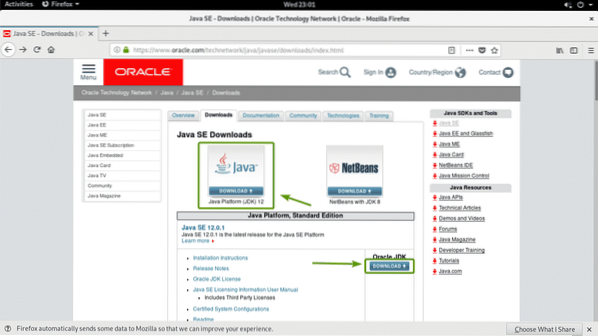
Ora, fai clic su Accetta il contratto di licenza per accettare il contratto di licenza di Oracle Technology Network per Oracle Java SE.
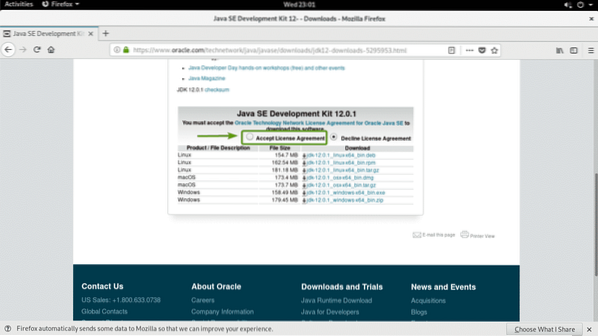
Ora, fai clic su jdk-12.0.1_linux-x64_bin.catrame.gz collegamento come indicato nello screenshot qui sotto.
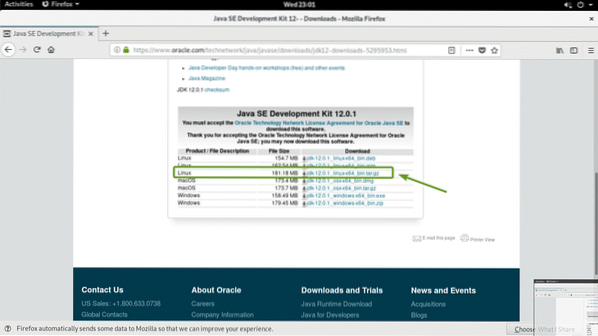
Il tuo browser dovrebbe chiederti di salvare il file. Clicca su Salvare il file e poi clicca su ok.
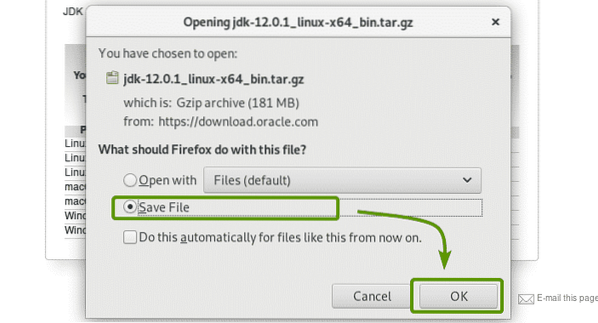
Il tuo browser dovrebbe iniziare a scaricare Oracle JDK tar.archivio gz. Potrebbe volerci un po' di tempo per completare.
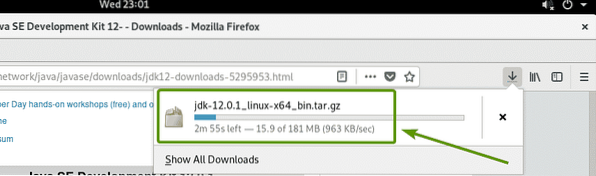
Una volta completato il download, vai a ~/Download directory con il seguente comando:
$ cd ~/Download
Come puoi vedere, il tar Oracle JDK 12.L'archivio gz che ho appena scaricato è qui.

Ora estrai il tar Oracle JDK 12.gz archivio nel /optare directory con il seguente comando:
$ sudo tar xvzf jdk-12.0.1_linux-x64_bin.catrame.gz -C /opt
Il JDK 12 tar.l'archivio gz dovrebbe essere estratto.
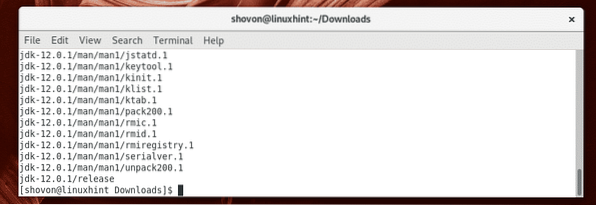
Come puoi vedere, una nuova directory jdk-12.0.1/ è creato nel /optare directory. Nota il nome della directory.

Ora devi creare una nuova variabile d'ambiente JAVA_HOME e aggiungi i binari Oracle JDK 12 al to SENTIERO variabile d'ambiente. Per farlo, esegui il seguente comando:
$ echo -e 'export JAVA_HOME="/opt/jdk-12.0.1"\nexport PATH="$PATH:$JAVA_HOME/bin"\n'| sudo tee /etc/profile.d/jdk12.sh

Un nuovo file /etc/profilo.d/jdk12.sh dovrebbe essere creato.
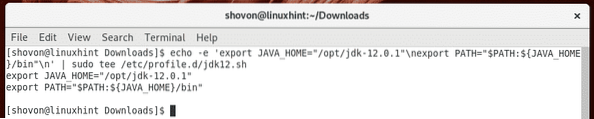
Ora riavvia la tua macchina Arch Linux con il seguente comando:
$ sudo reboot
Una volta avviato il computer, eseguire il comando seguente per verificare se il JAVA_HOME e SENTIERO le variabili di ambiente sono impostate correttamente.
$ echo $HOME_JAVA && echo $PATHCome puoi vedere, le variabili di ambiente JAVA_HOME e PATH sono impostate correttamente.

Ora, controlla se Oracle JDK 12 funziona con il seguente comando:
$ java -versioneCome puoi vedere, Oracle JDK 12 funziona correttamente.

Installazione di OpenJDK 12:
OpenJDK 12 non è disponibile nel repository ufficiale dei pacchetti di Arch Linux. Ma puoi scaricarlo dal sito Web ufficiale di OpenJDK e installarlo su Arch Linux.
Innanzitutto, visita il sito Web ufficiale di OpenJDK 12 all'indirizzo https://jdk.Giava.netto/12/. Una volta caricata la pagina, fai clic sul tar.gz fai clic come contrassegnato nello screenshot qui sotto.
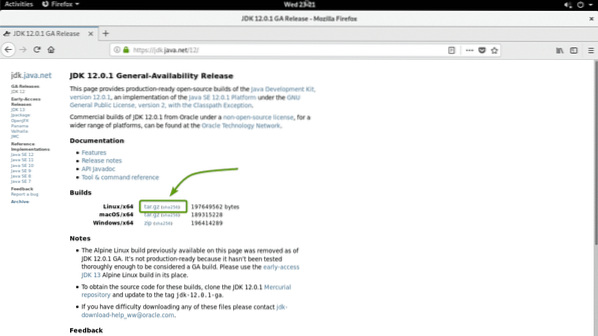
Il tuo browser dovrebbe chiederti di salvare il tar di OpenJDK 12.archivio gz. Selezionare Salvare il file e clicca su ok.
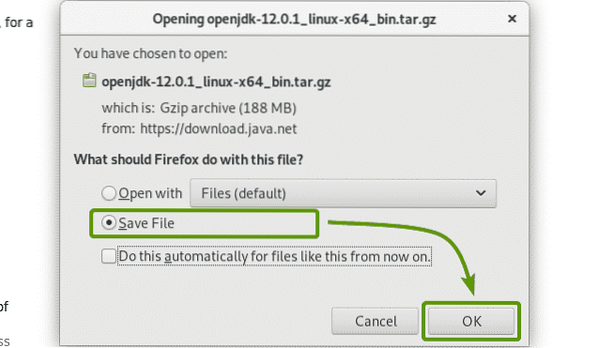
Il tuo browser dovrebbe iniziare a scaricare OpenJDK 12 tar.archivio gz. Potrebbe volerci un po' di tempo per completare.
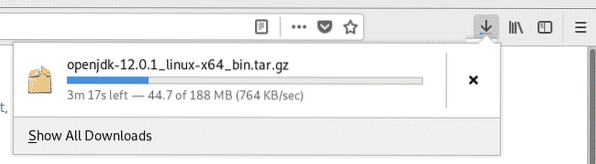
Una volta completato il download, vai a ~/Download directory con il seguente comando:
$ cd ~/Download
Come puoi vedere, il tar di OpenJDK 12.l'archivio gz è qui.

Ora estrai il tar di OpenJDK 12.gz archivio nel /optare directory con il seguente comando:
$ sudo tar xvzf openjdk-12.0.1_linux-x64_bin.catrame.gz -C /opt
OpenJDK 12 tar.l'archivio gz dovrebbe essere scaricato.
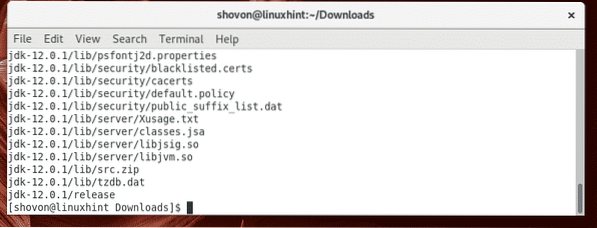
Una nuova directory jdk-12.0.1/ dovrebbe essere creato nel /optare directory.

Ora devi creare un nuovo JAVA_HOME variabile d'ambiente e aggiorna la variabile d'ambiente PATH. Per farlo, esegui il seguente comando:
$ echo -e 'export JAVA_HOME="/opt/jdk-12.0.1"\nexport PATH="$PATH:$JAVA_HOME/bin"\n'| sudo tee /etc/profile.d/openjdk12.sh

Un nuovo file /etc/profilo.d/openjdk12.sh dovrebbe essere creato.

Ora riavvia il computer con il seguente comando:
$ sudo reboot
Una volta avviato il computer, esegui il seguente comando per verificare se le variabili di ambiente JAVA_HOME e SENTIERO sono impostati correttamente.
$ echo $HOME_JAVA && echo $PATH
Ora, esegui il seguente comando per verificare se OpenJDK 12 funziona.
$ java -versioneCome puoi vedere, OpenJDK 12 funziona correttamente.

Compilazione di un semplice programma Java con JDK 12:
In questa sezione, ti mostrerò come compilare ed eseguire un semplice programma Java con JDK 12.
Ho scritto un semplice programma Java benvenuto.Giava e l'ho salvato nel ~/codici directory.

Il contenuto del benvenuto.Giava I file di origine Java sono i seguenti:
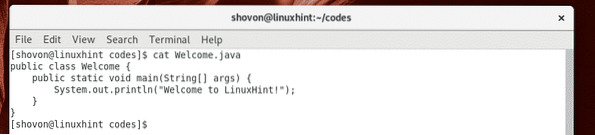
Ora, per compilare il benvenuto.Giava file sorgente, eseguire il seguente comando:
$ javac Benvenuto.Giava
Il benvenuto.Giava Il file sorgente Java dovrebbe essere compilato e un nuovo file benvenuto.classe dovrebbe essere generato come puoi vedere nello screenshot qui sotto. Si chiama file di classe Java. Il codice sorgente Java viene convertito in bytecode Java e il bytecode convertito viene salvato nel file di classe, che può essere eseguito dalla JVM (Java Virtual Machine).

Ora puoi eseguire il file di classe Java compilato come segue:
$ java BenvenutoNOTA: Quando vuoi eseguire un file di classe Java, escludi il .classe estensione.

Come puoi vedere, viene visualizzato l'output corretto.

Quindi, è così che installi Oracle JDK 12 e OpenJDK 12 su Arch Linux. Grazie per aver letto questo articolo.
 Phenquestions
Phenquestions


